对于许多游戏爱好者和内容创作者来说,使用NVIDIA(n卡)录制视频已成为一种常见的需求。下面,我们将分点详细介绍如何使用n卡录制视频。
**一、准备工作**
首先,确保你的电脑已经安装了NVIDIA显卡,并从NVIDIA官网下载并安装GeForce Experience(GFE)软件。安装完成后,登录你的NVIDIA账号(如果没有,需要先注册一个)。打开GFE软件,点击右上角的设置图标,在设置中找到“游戏内覆盖”选项并将其开启,这是录制视频的前提条件。
**二、录制方式**
n卡提供了两种主要的录制方式:即时重放和手动录制。
1. **即时重放**:该功能允许你自动录制最近的游戏视频片段,并在需要时保存它们。在GFE中,找到“即时重放”选项,并设置你想要缓存的视频时长(通常为几分钟)。在游戏过程中,GFE会自动缓存你最近的视频片段。当你想要保存某个片段时,可以使用快捷键(如Alt+F10,具体快捷键可能因版本而异,请在GFE中查看)进行保存。值得注意的是,即时重放模式直接关闭的话视频缓存会丢失,必须通过快捷键或按钮进行保存。
2. **手动录制**:手动录制提供了更灵活的控制,允许你在任何时间开始和停止录制。使用快捷键(通常是Alt+F9,但也可以在GFE中自定义)开始录制。录制时,屏幕右下角通常会出现一个绿色的圆点,表示正在录制。再次按下相同的快捷键即可停止录制。录制完成后,视频会自动保存到指定的文件夹中(你可以在GFE的设置中更改保存位置)。
**三、注意事项**
- 确保你的显卡驱动程序是最新的,以获得最佳的录制效果和性能。
- 录制高质量的视频可能会占用较多的磁盘空间和系统资源,请确保你的电脑配置足够高。
- 录制时请注意隐私和版权问题,避免录制涉及敏感或侵权的内容。
通过以上步骤,你就可以轻松地使用n卡录制视频了。无论是记录游戏精彩瞬间,还是制作教学视频,n卡的录制功能都能满足你的需求。